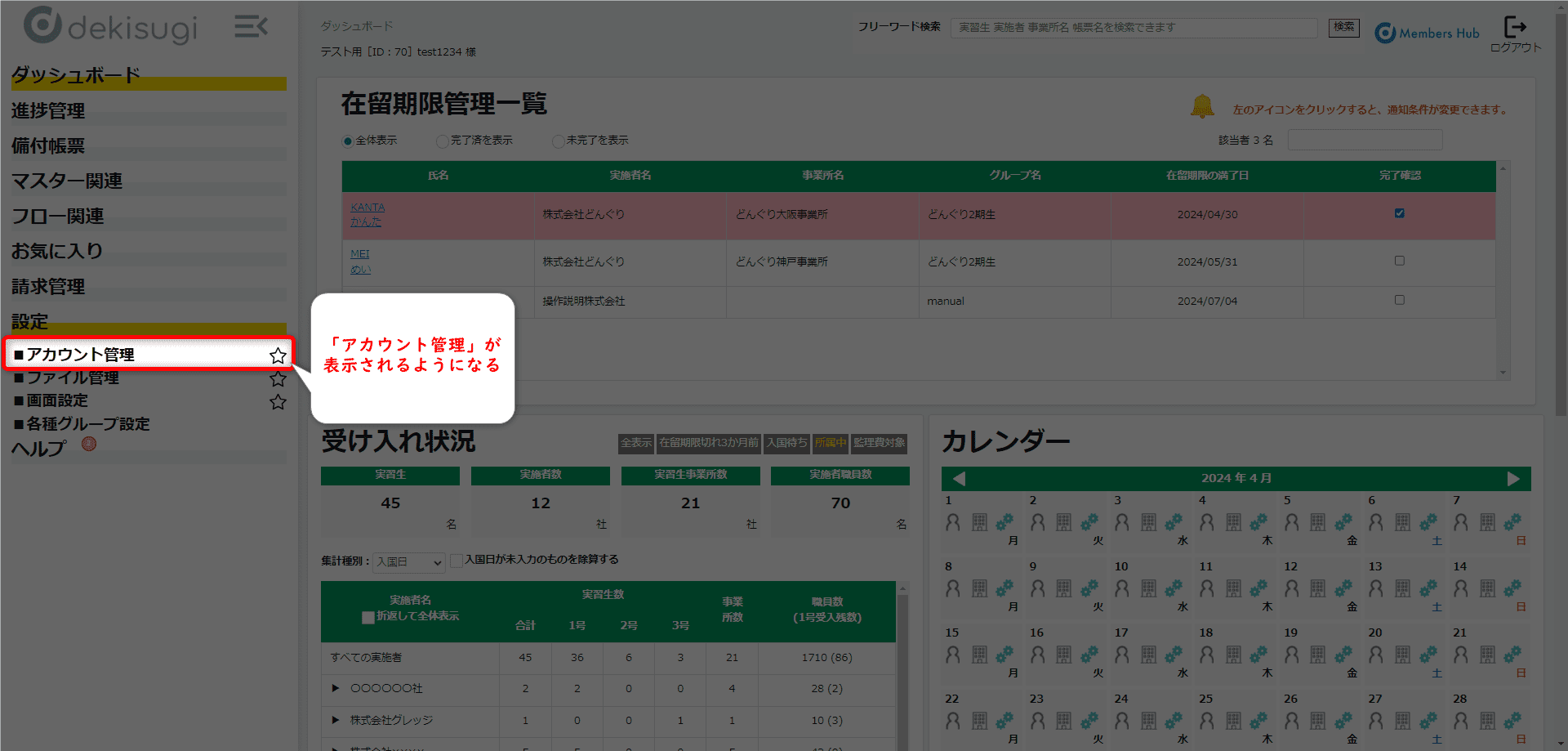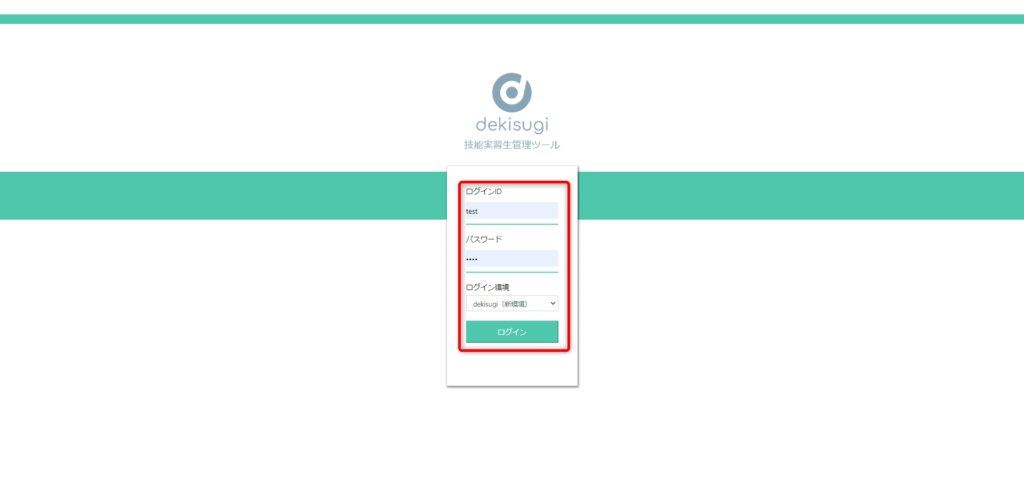アカウント管理
アカウント管理とは?
- アカウント管理とは
- ログインユーザーの新規登録や権限設定、監理事業所設定を行えます。
設定方法
1.「設定」から「アカウント管理」を開きます。
※ユーザー登録画面にて(ユーザー管理)の「使用する」または「閲覧する」を選択していない場合は、(アカウント管理)が表示されません。
表示させる場合は、「「アカウント管理」が表示されない場合」の操作を行ってください。
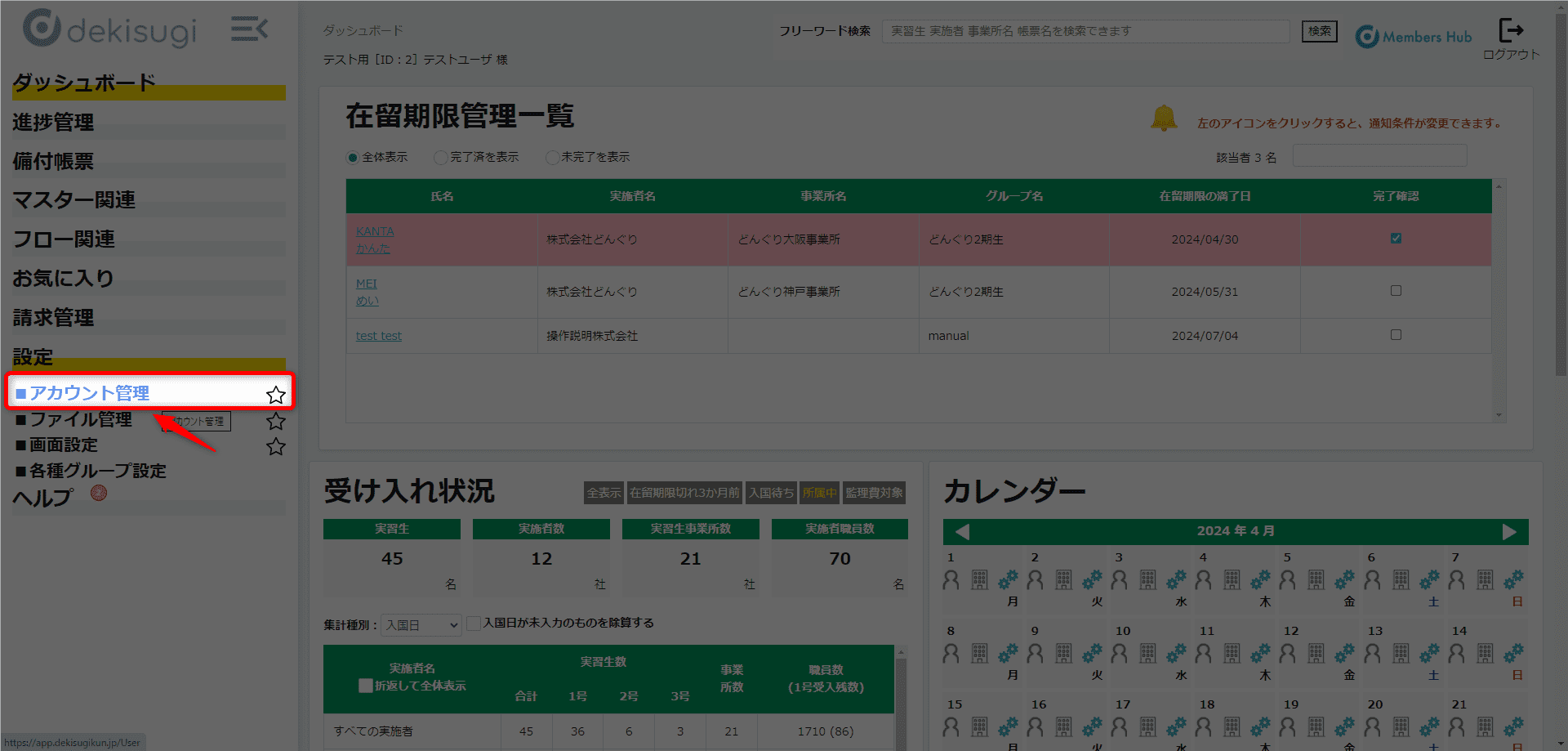
2.ユーザー一覧が表示され、こちらからユーザーの新規登録や権限設定、監理事業所設定を行えます。

アカウント管理画面について
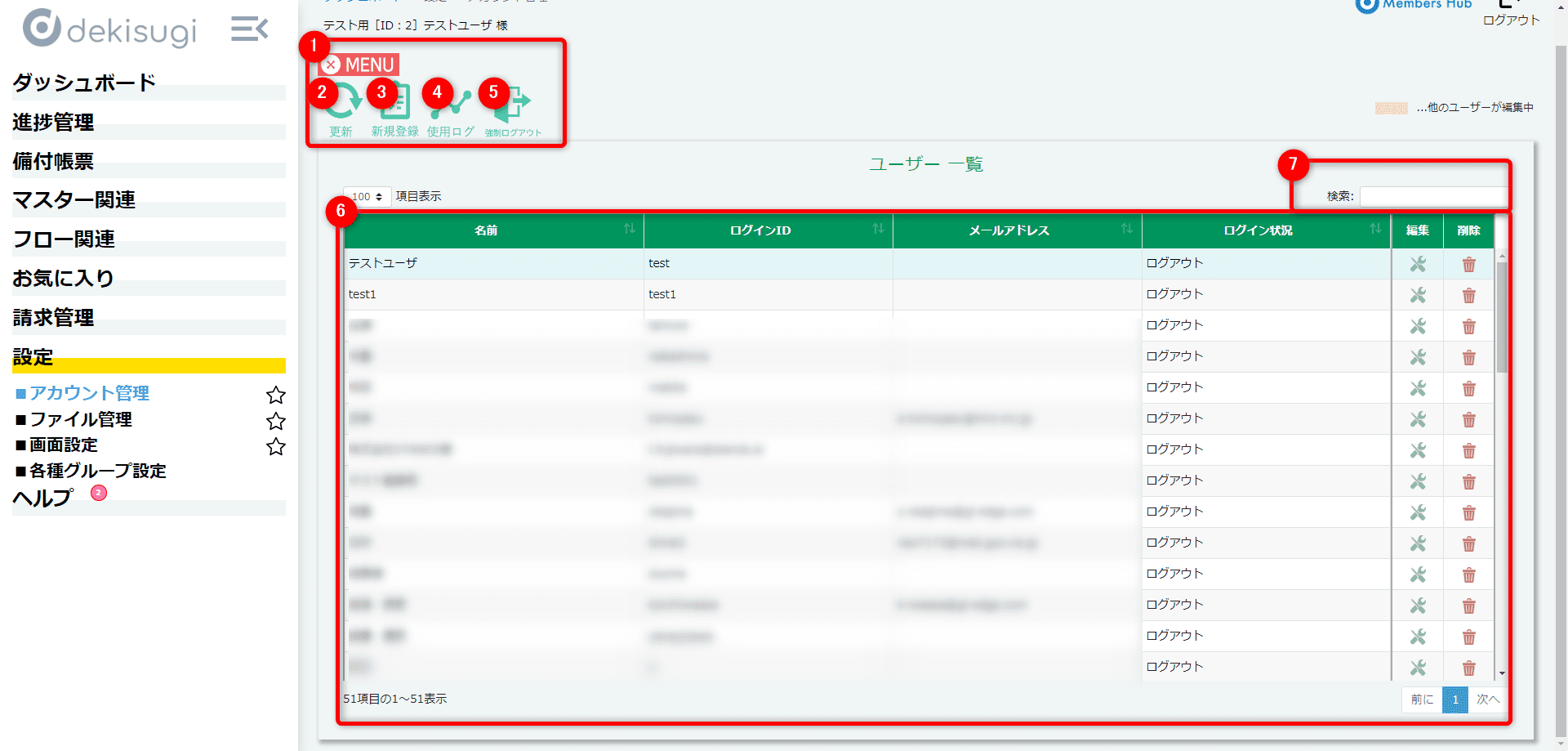
- ① MENU
- 上部メニューの表示・非表示を切り替えます。
- ② 更新
- 最新情報に更新します。
変更や削除を行い、変更が反映されていない場合にクリックしてください。 - ③ 新規作成
- ログインユーザーの新規登録を行います。
- ④ 使用ログ
- 各ユーザーのログイン・アウト日時を閲覧できます。
- ⑤ 強制ログアウト
- 現在ログインしているユーザーを強制ログアウトさせます。
ログインしている状態で、サーバとの接続が切断されている状態などにお使いください。 - ⑥ アカウント一覧
- 現在登録されている全てのアカウントの一覧です。
- ⑦ 検索
- ユーザーの検索ができます。
アカウントの新規登録
1.「新規登録」をクリックしてください。
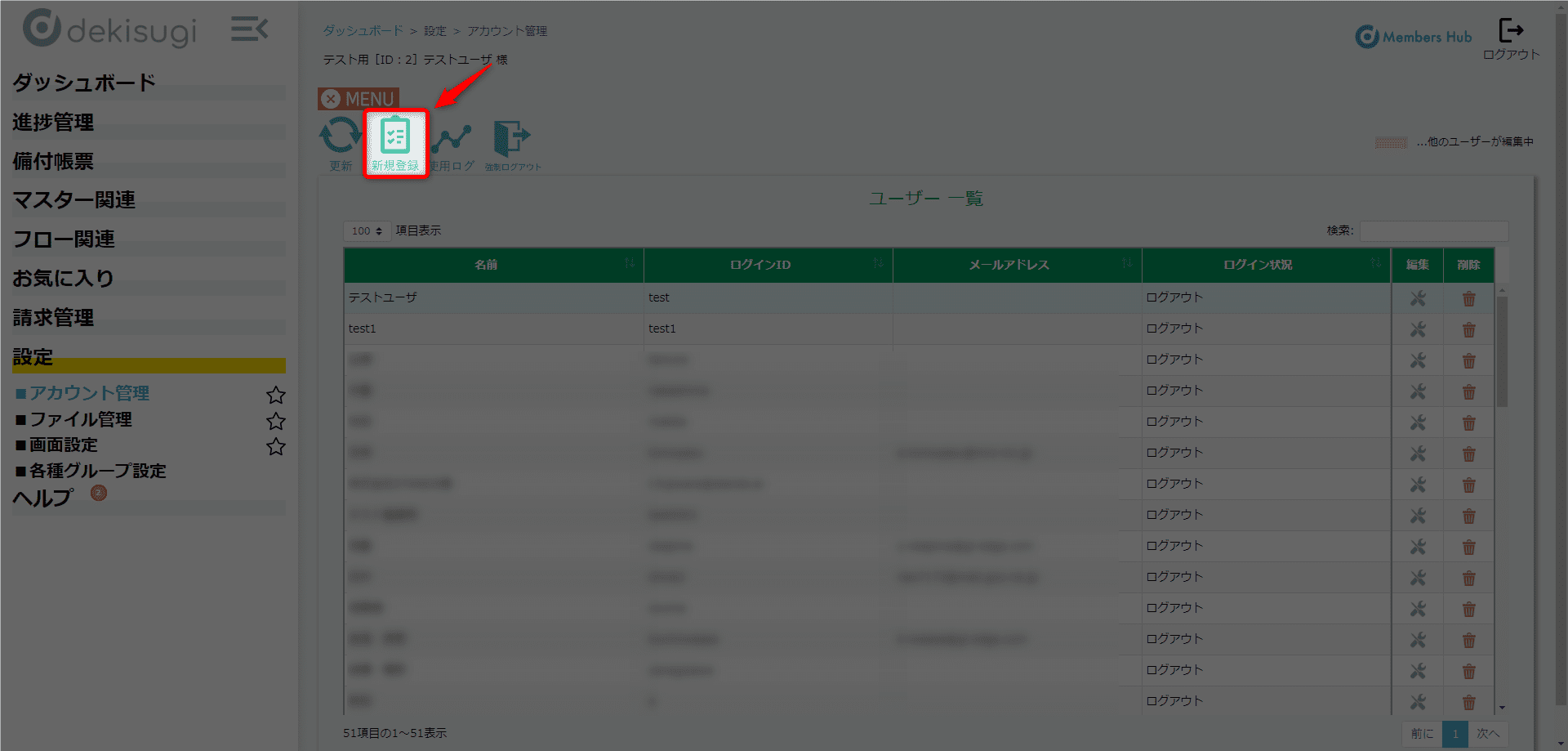
2.必要事項をご入力ください。
※必須の表示がある項目は、空白登録ができませんのでご注意ください。

- 名前 必須
- アカウント名をご登録ください。
- ユーザーID必須
- ログイン時に必要なIDでございます。
- メールアドレス
- メールアドレスをご入力ください。
ガントチャートや在留期限一覧の通知を設定する場合は、メールアドレスのご登録が必要です。
- パスワード必須
- ログイン時に必要なパスワードでございます。
- パスワード確認必須
- 先ほど入力したパスワードと
同じパスワードを入力してください。
- ユーザー権限設定
- 各機能操作の制限を行えます。
- 「使用する」に設定した場合:
- 登録・編集などが可能です。
- 「使用しない」に設定した場合:
- 登録・編集・削除・閲覧の機能が全て無効となります。
※対象項目のボタンをクリックしてもメイン画面が表示されます。 - 「閲覧のみ」に設定した場合:
- 登録・編集・削除の機能が無効化され入力画面の閲覧のみ可能となります。
3.入力が完了したら「登録」をクリックしてください。
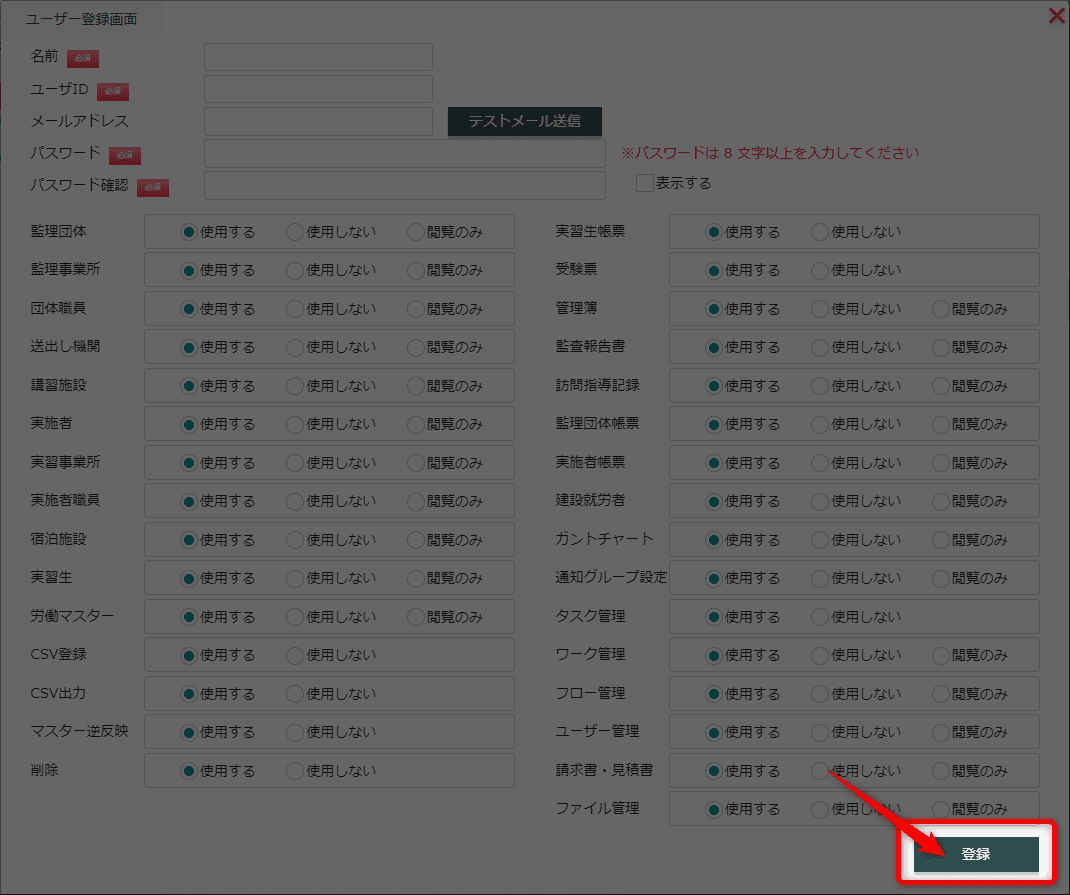
パスワードの変更
1.パスワードを変更する対象のアカウントを選択し、ダブルクリックまたは「編集」ボタンをクリックします。
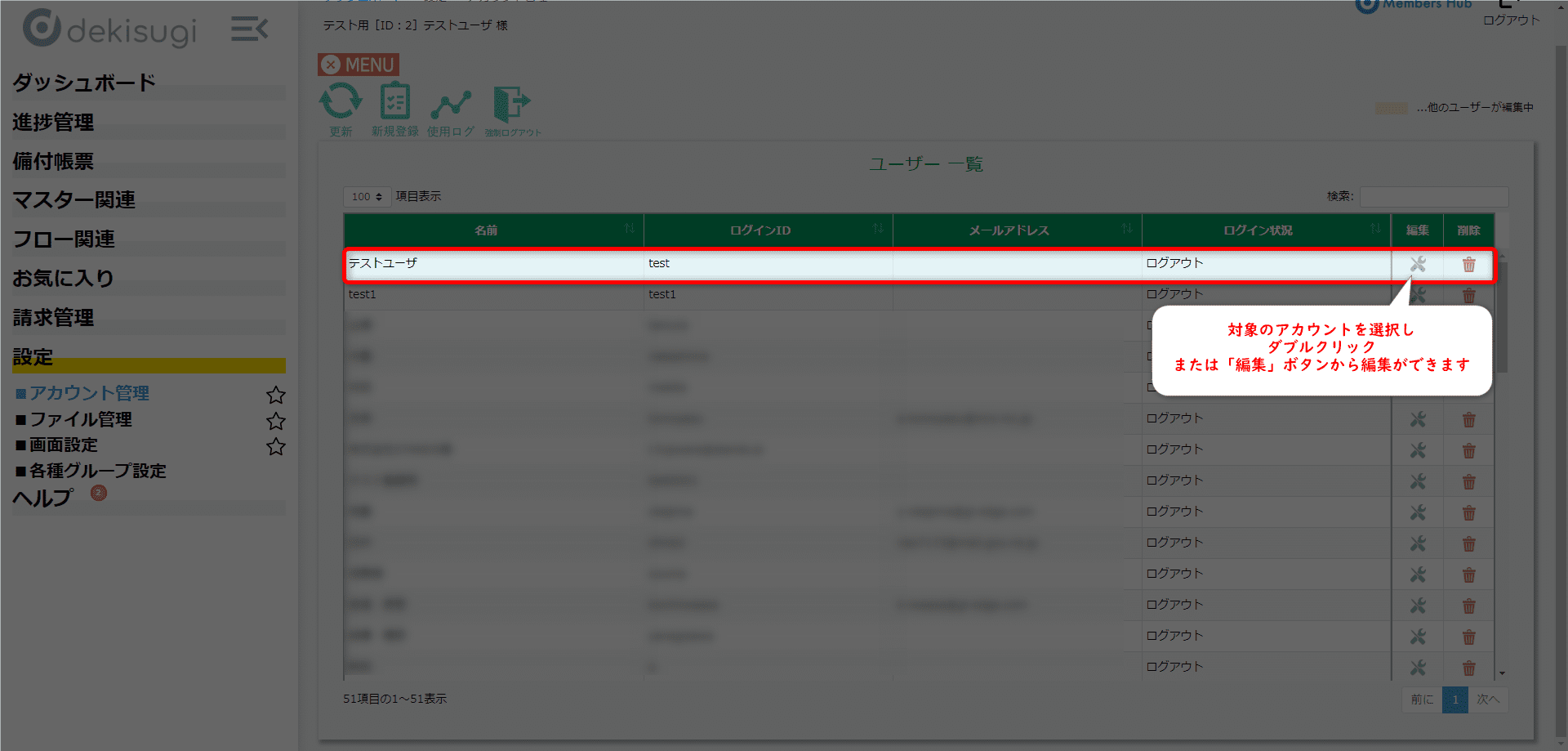
2.ユーザー登録画面が開いたら「パスワードを変更する」をクリックします。
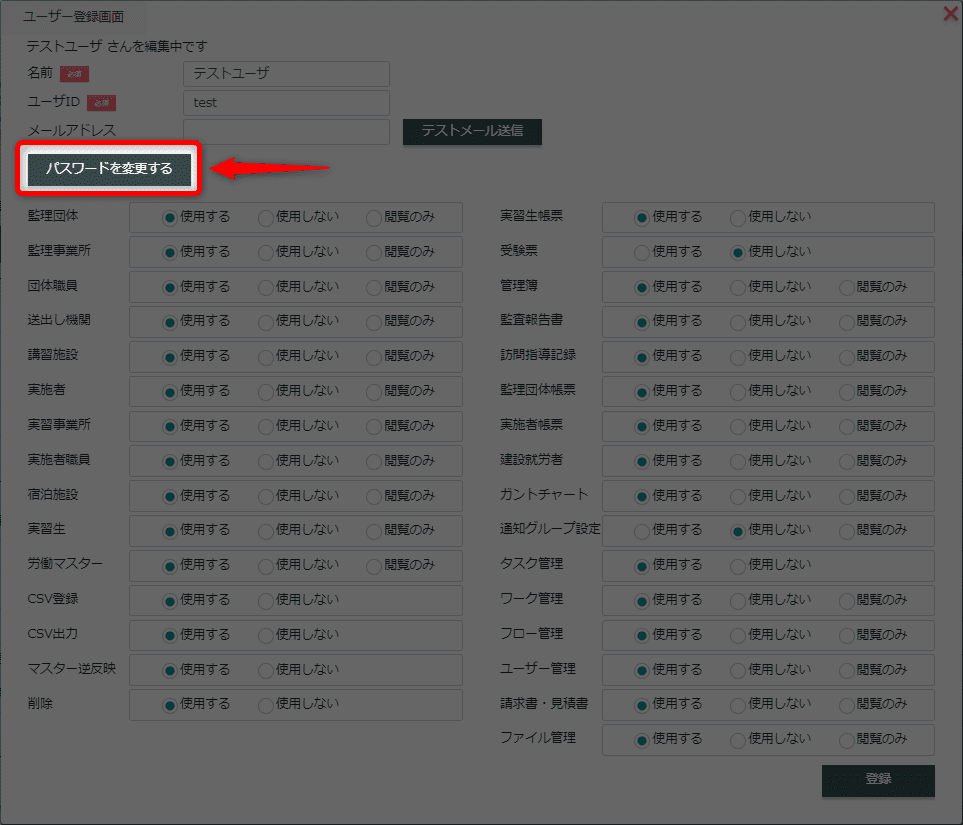
3.新しいパスワードを入力し「登録」をクリックしてください。
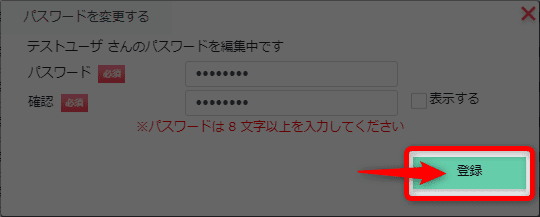
「アカウント管理」が表示されない場合
「設定」を開いた際、「アカウント管理」が無い場合があります。
その際は、該当ユーザーの設定が必要となります。
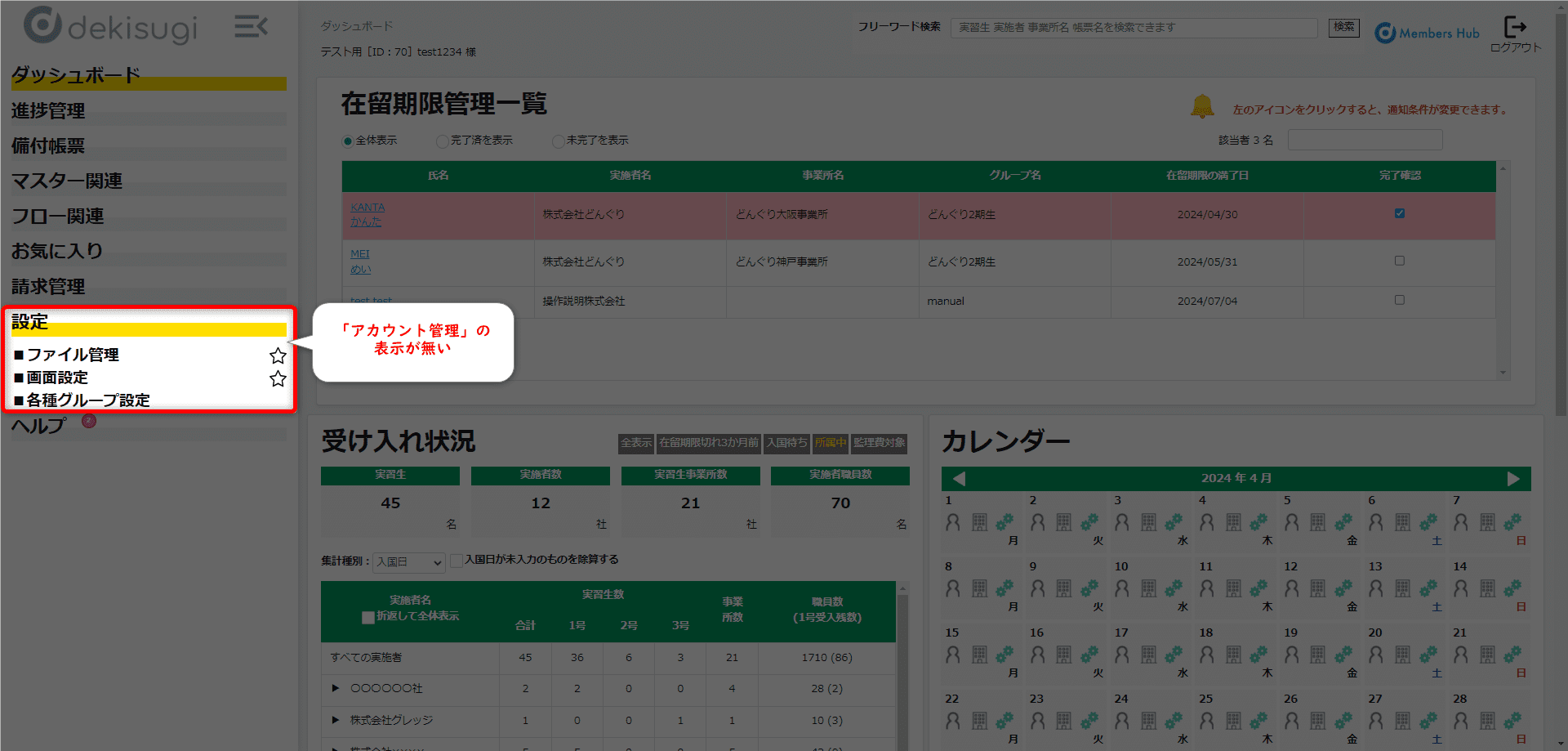
1.一度、ログアウトします。
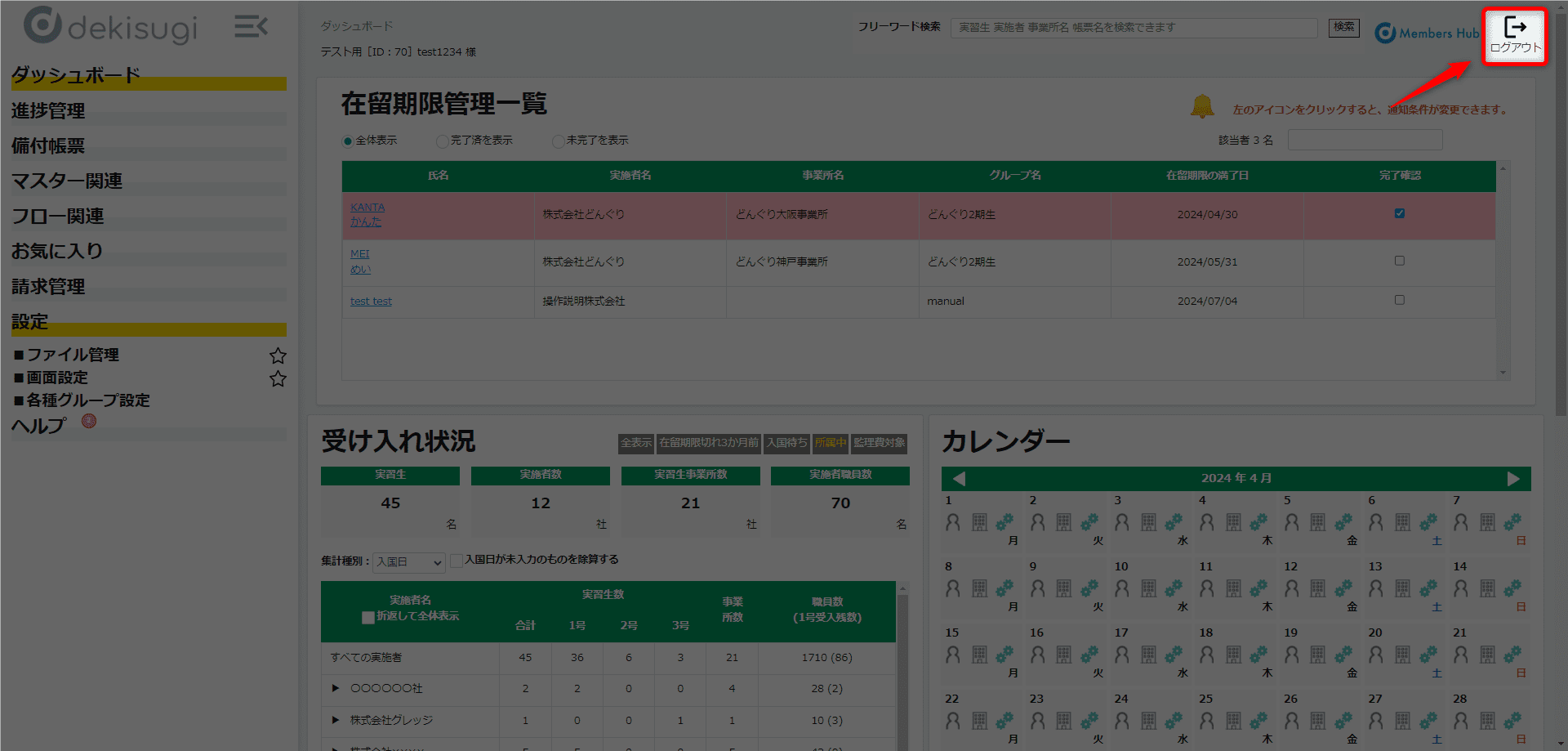
2.「アカウント管理」が表示されるアカウントからログインします。
弊社からはじめにお渡ししているテストアカウントでしたら、「アカウント管理」が表示されます。
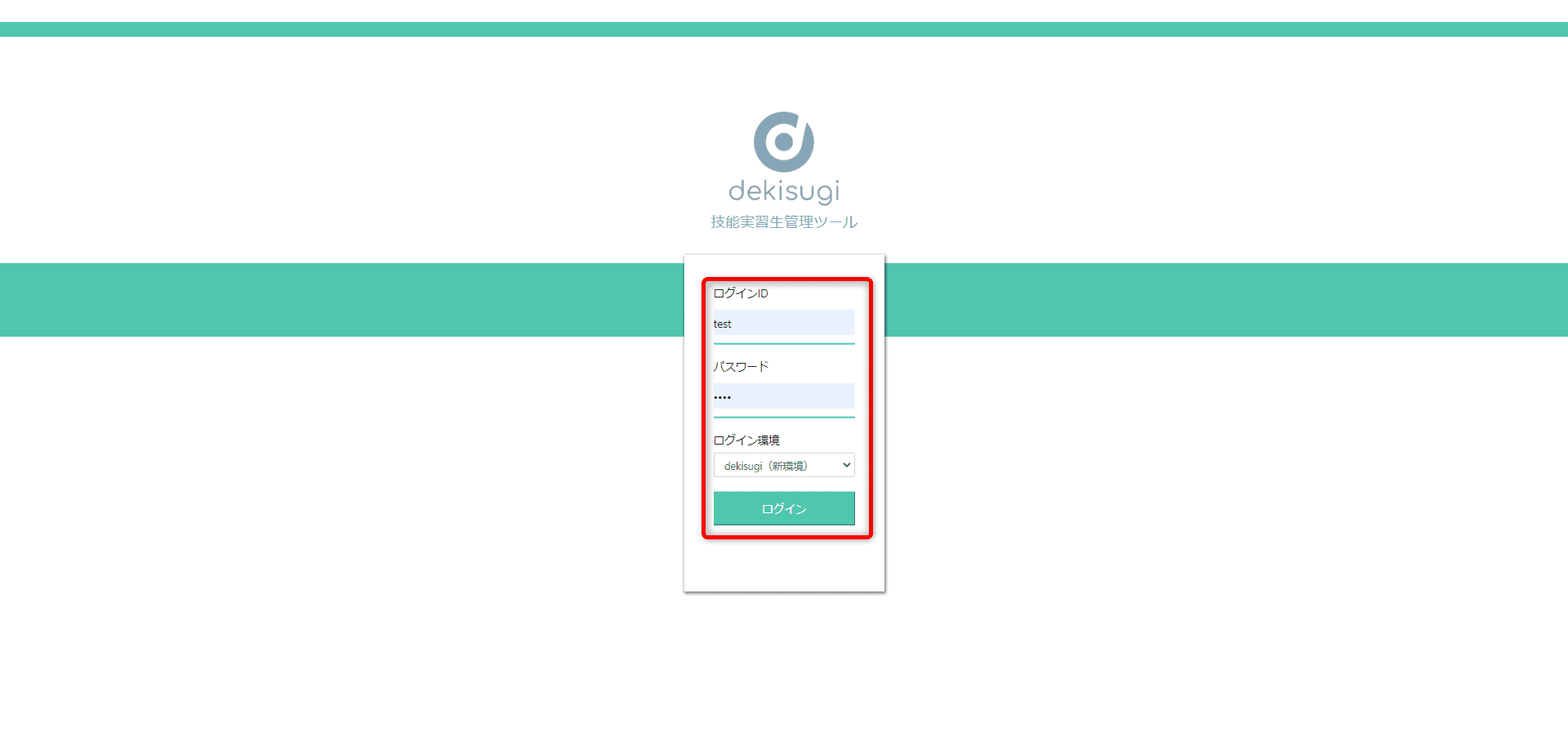
3.「設定」から「アカウント管理」を選択します。
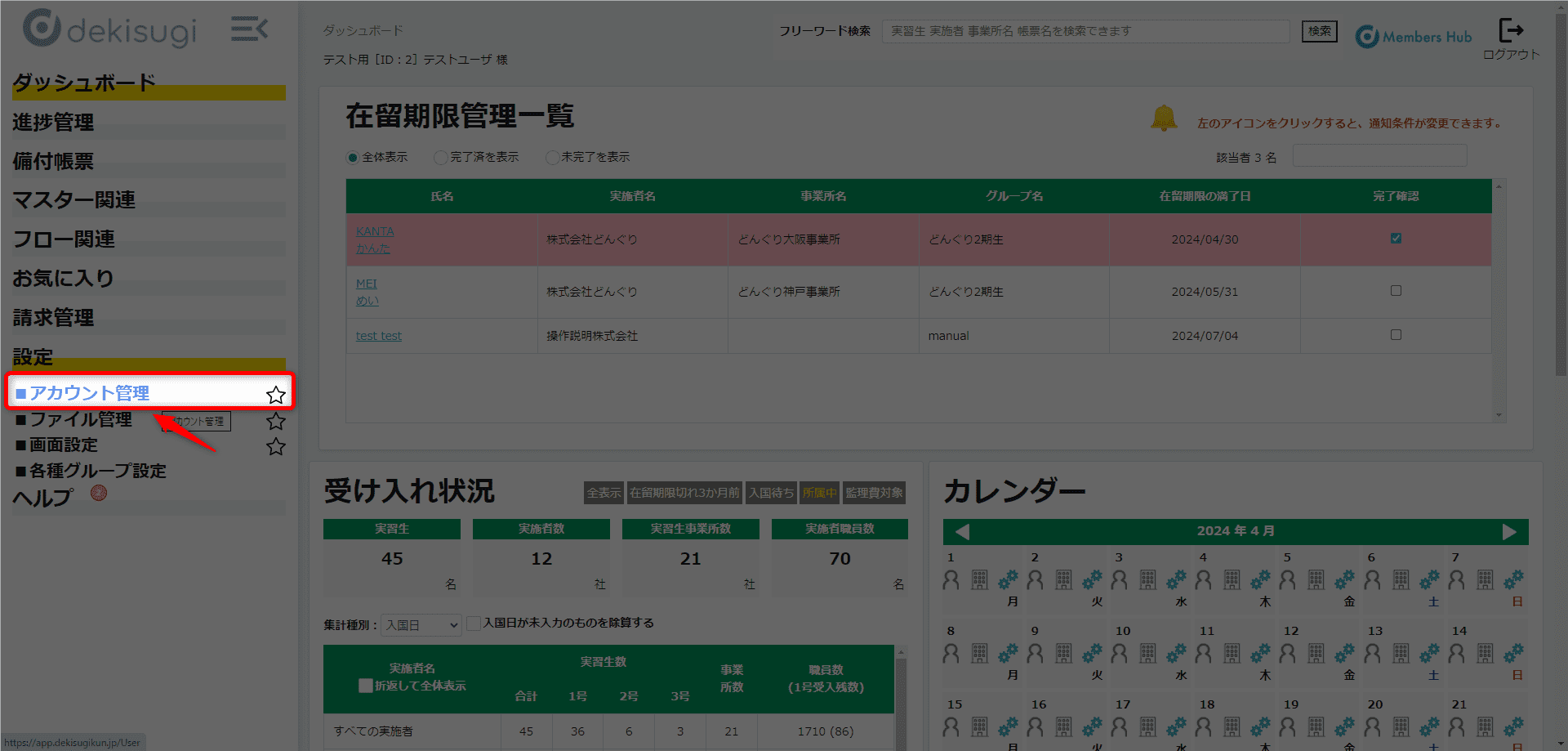
4.「アカウント管理」を表示させるアカウントを選択しダブルクリックまたは「編集」ボタンをクリックします。
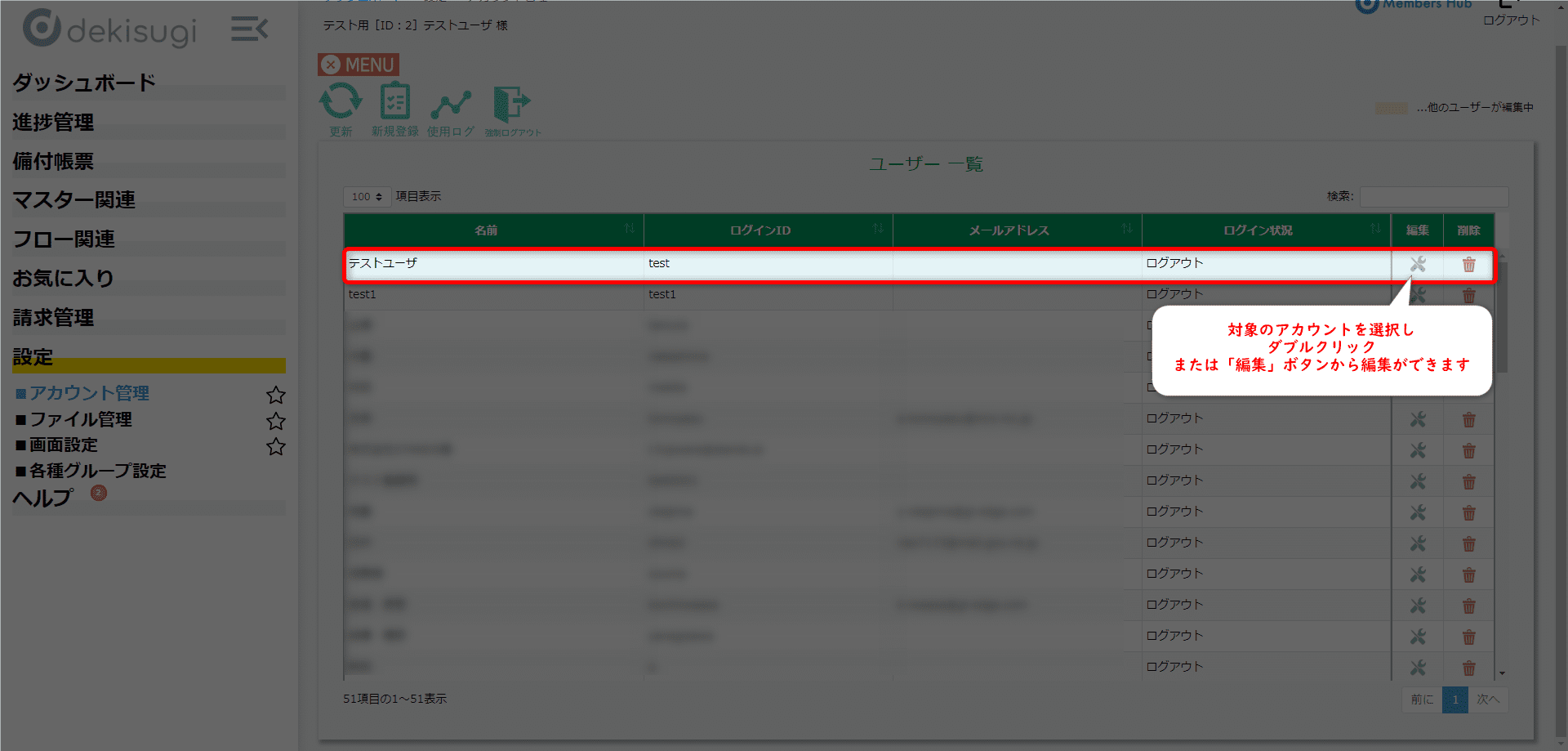
5.「ユーザー登録画面」が開きます。
「ユーザー管理」の項目から、「使用する」または「閲覧のみ」を選択してください。
※「閲覧のみ」を選択した場合は、新規登録やアカウント編集の操作はできません。
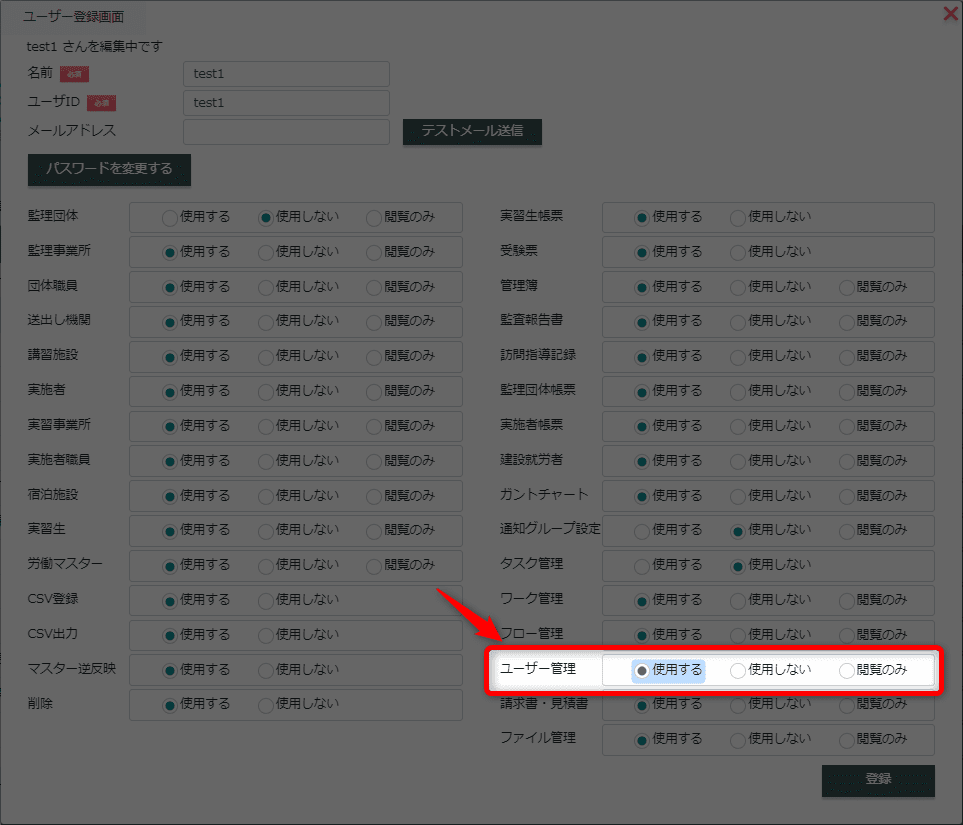
6.「登録」ボタンをクリックします。
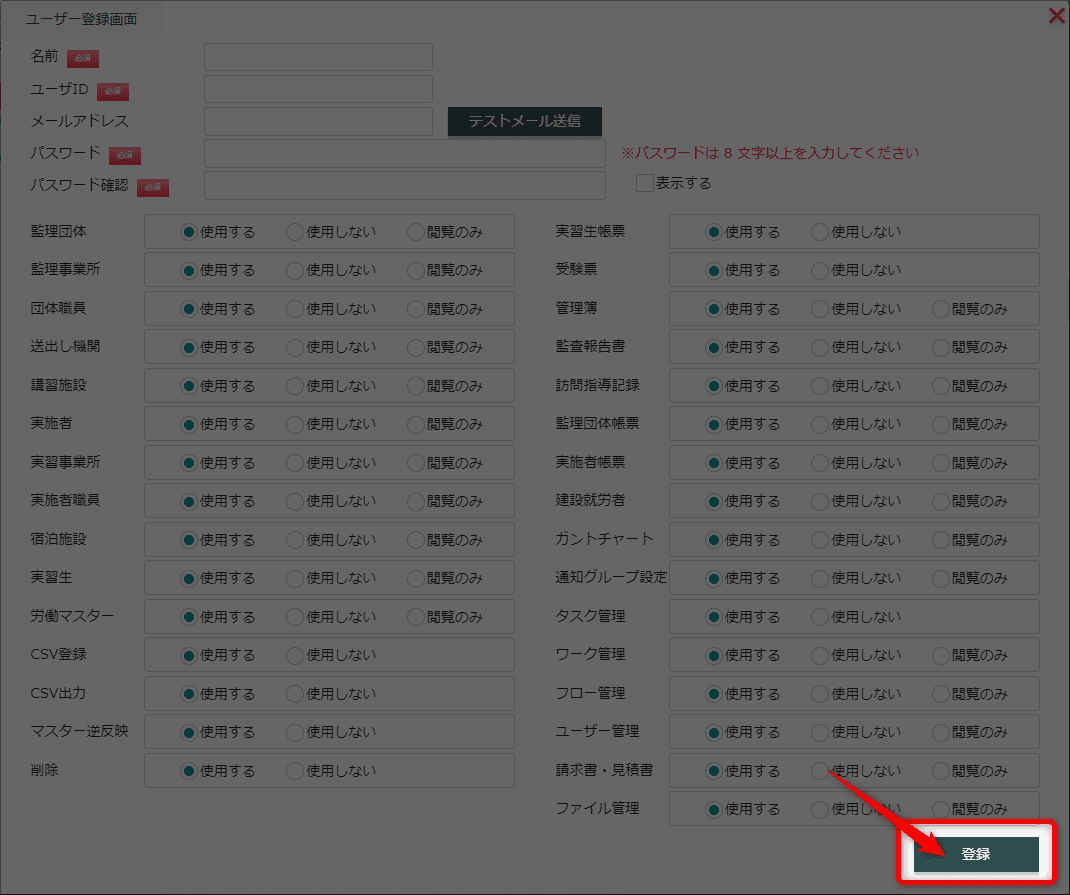
7.現在ログインしているアカウントからログアウトし、先ほど設定を変更したアカウントからログインします。
8.「設定」を開き、「アカウント管理」が表示されていれば完了となります。